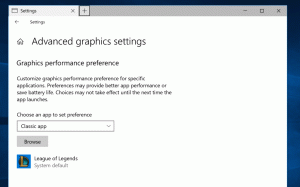Windows 10 Build16251がWindowsInsider向けにリリースされました
マイクロソフトは本日、さらに別のWindows 10 InsiderPreviewバージョンをリリースしました。 今後のWindows10 Fall CreatorsUpdateを表すWindows10ビルド16251、コードネーム「Redstone 3」が、Fast RingInsiderで利用できるようになりました。 このビルドには、いくつかの重要な改善が含まれています。 何が新しいか見てみましょう。
変更ログには、次の改善と更新が含まれています。
Windowsでは携帯電話とPCをリンクできます
Buildで、PCと電話がよりうまく連携することについて話したことを覚えているかもしれません。 ビルド16251では、電話をPCに「リンク」できる最初の機能セットを導入しています。 このビルドのシナリオは、クロスデバイスのWebブラウジングに焦点を当てています。 本日、Androidスマートフォンを使用してこのエクスペリエンスをテストするために、WindowsInsiderをご利用ください。 iPhoneのサポートは間もなく開始されますので、しばらくお待ちください。
開始するには、今日の新しいビルドをPCにインストールした後、次のURLにアクセスしてください。 設定>電話 そしてあなたの電話をリンクします。 携帯電話をリンクすると、携帯電話からのセッションは、選択したPCにのみ継続されます。 リンクする携帯電話を追加すると、SMSが届き、次のようなテストアプリケーションをインストールするように指示されます。 お使いの携帯電話とPC間のリンクを完了し、最初のクロスデバイスブラウジングの1つを可能にするAndroid用の「MicrosoftApps」 シナリオ。

携帯電話をリンクしたら、携帯電話にアクセスしてWebの閲覧を開始します。 PCで表示したいWebサイトにアクセスしている場合は、電話でネイティブ共有エクスペリエンスを呼び出し、Webサイトを[PCで続行]オプションに共有するだけです。 このテストアプリを共有メニューに追加するには、「…」以上をクリックする必要がある場合があります。 呼び出されると、最初にMicrosoftアカウントでサインインするように求められます。 PCで使用しているのと同じアカウントを使用することが重要です。 次に、「今すぐ続行」または「後で続行」するかどうかを尋ねられます。 「今すぐ続行」を選択すると、リンクされたPC上でWebサイトが魔法のように開きます。 「後で続行」を選択すると、ウェブサイトがアクションセンターの下に表示され、準備ができたら後でアクセスできます。 それを試してみて、あなたが遭遇した問題を私たちに知らせてください!

ブラウザを開かずにCortanaでWeb検索結果を取得する
これで、Webブラウザーを起動しなくても、Cortanaの結果を表示できます。 一部の質問については、Cortanaペインが自動的に展開され、知っておくべきことを正確にすばやく表示します。 それは映画、有名人、株価、天気、フライト状況で動作します-あなたはそれに名前を付けます! Cortanaにクエリに対するクイックアンサーがない場合、ペインは自動的に展開されません。 心配ない! 関連するWeb提案の横にある矢印をクリックする(または右矢印キーを押す)だけで、Webの機能を確認できます。 コルタナ内のフィードバックボタンを使用して提出できるフィードバックをお待ちしております。

Cortana音声コマンドを使用して、PCをロック、サインアウト、シャットダウン、またはオフにします
これで、Cortanaを使用して、Windowsの電源をオフにしたり、再起動したり、ロックしたり、サインアウトしたりできるようになりました。 以前に発表されましたが、これまでクラウド経由で完全に有効にすることはできませんでした。 そのため、現在手が忙しい場合でも、PCの電源を切ったりロックしたりするために行っていることを停止する必要はありません。 代わりに、「コルタナさん、PCの電源を切ってください」と言うと、コルタナが処理します。 同様の方法で、Cortanaを使用して、コンピューターを再起動したり、サインアウトしたり、PCをロックしたりできます。 声を使って、次のコマンドを試してください。
- 「コルタナさん、PCを再起動してください。」
- 「コルタナさん、PCの電源を切ってください。」
- 「コルタナさん、サインアウトしてください。」
- 「コルタナさん、PCをロックしてください。」
PCの電源を切るためのコマンドなど、これらの音声コマンドの一部については、Cortanaが口頭での確認を求める場合があります。 Cortanaが音声コマンドを完了するには、Cortanaに「はい」と応答する必要があります。
さらに、ロック画面で上記のコマンドを実行するようにCortanaに依頼することもできますが、まだ行っていない場合は、最初にロック画面でCortanaを有効にする必要があります。
ロック画面でCortanaを有効にするには、Cortanaの設定を開き、次のオプションをオンにします。
フィードバックがある場合は、フィードバックハブを介して送信してください。
注:これは、英語*(EN-US、EN-AU、EN-CA、EN-GB、およびEN-IN)市場でのみ利用できます。
起動エクスペリエンスの向上
サインイン情報を使用して、再起動または更新後に設定を適用します。 サインイン情報を使用して、更新が通常の再起動とシャットダウンに拡張された後、デバイスの設定を自動的に終了する高度なWindowsUpdate機能。 ログインして、スタートメニューで利用可能な電源オプションを使用して再起動またはシャットダウンを開始するとき および他のさまざまな場所では、Windowsは、起動後にアカウントを自動的にセットアップします 上。
これにより、サインインが速くなり、アクセシビリティアプリケーションやその他のアプリケーションが復元されます。 アプリケーションの再起動用に登録済み.
コマンドラインオプション:
- シャットダウン/ sg
コンピューターをシャットダウンしなさい。 次回の起動時に、登録されているアプリケーションを再起動します。
- シャットダウン/ g
コンピュータを完全にシャットダウンして再起動します。 システムを再起動したら、登録されているアプリケーションを再起動します。
身を引く: [設定]の[サインインオプション]ページの[プライバシー]セクションで、以下に示すオプションを使用して無効にしたり、再度有効にしたりできます。
注:この機能は、企業によって管理されていないPCでのみ使用できます。 これには、企業(職場、学校など)の電子メールに同期される家庭用PCが含まれます。
入力の改善
- 片手タッチキーボードのサイズを少し大きくするように調整し、さらに 境界線を太くして周囲をパディングするので、誤ってキーボードの外側をタップして、 それを却下します。
- 新しいXAMLタッチキーボードを更新して、英語の完全なキーボードレイアウトオプションをサポートするようになりました(United 州)、英語(オーストラリア)、フランス語(フランス)、イタリア語(イタリア)、ドイツ語(ドイツ)、スペイン語(スペイン) 言語。 このテーマに関するフィードバックを共有してくれたすべての人に感謝します! このキーボードレイアウトにアクセスするには、タッチキーボードの左上にあるボタンをタップします。
- タッチキーボードを起動して閉じると、スライドして出入りするアニメーションが表示されます。
- タッチキーボードでの入力音を和らげました。フィードバックをお寄せいただきありがとうございます。
- タッチキーボードをスワイプするとキーボードの内容が移動する状態になる可能性がある問題を修正しました。
- Yu-gothic UIフォントを使用して記述されるように、日本語の片手タッチキーボード固有のキーラベルを更新しました。
- 日本語のタッチキーボードで、削除キーを複数回タップして、特定のテキストフィールドで選択した文字またはフレーズを削除することがある問題を修正しました。
- [設定]のタッチキーボードのオプションで候補を無効にしたり、[テキストの提案を選択した後にスペースを追加する]を無効にしたりできない問題を修正しました。
- 2本指の高精度タッチパッドのスクロールを調整したので、少しスムーズに感じるはずです。今日のビルドで試してみてください。
- Microsoft Edgeがフルスクリーンモード(F11)のときに、Microsoft PinyinIME候補ウィンドウが表示されない問題を修正しました。
- かな入力方式でIMEをオンにしたときに、日本語IMEステータス通知が表示されない問題を修正しました。
- スクロールに加えて、ペンはバレルボタン(ペンの側面にあるボタン)が押されたときにオブジェクトを選択してドラッグすることもできるようになりました。 この機能は、16215の時点でWin32アプリとMicrosoft Edgeで既に利用可能でしたが、本日、すべてのUWPアプリも含めるように拡張します。 お気に入りのアプリで試してみて、そのエクスペリエンスがどのように機能しているかをお知らせください。
- タイトルバーをドラッグして、ペンを使用してWin32アプリウィンドウを上下に移動できない問題を修正しました。
- 過去数回のフライトでペンを使用してポイント消去を行ったときに座標がわずかにずれていた問題を修正しました。
MicrosoftEdgeの改善
- ビューポート幅が狭いタブレットモード(スナップビューや縦向きなど)の場合、MicrosoftEdgeはサイトを再スケーリングしなくなりました。 これにより、タブレットモードの最新のレスポンシブサイトでより自然なエクスペリエンスが提供されます。
- 最近のビルドで、ハイパーリンクを右クリックしたときにMicrosoftEdgeに表示される[リンクのコピー]オプションが機能しなかった問題を修正しました。
- Microsoft Edgeの多くの信頼性の問題を修正しました。これにより、アプリ内でのクラッシュやハングのユーザーエクスペリエンスが向上します。
- 更新時にPDFが開かないというMicrosoftEdgeの問題を修正しました。
- 特定の書籍のページにPDFがフィットするMicrosoftEdgeの問題を修正しました。
- タスクバーに適切なファビコンが表示されない、MicrosoftEdgeの固定サイトの問題を修正しました。
PCゲームの改善
- 一部のユーザーは、一部のゲームでデフォルトでゲームバーでゲームモードが有効になっていることを確認できます。